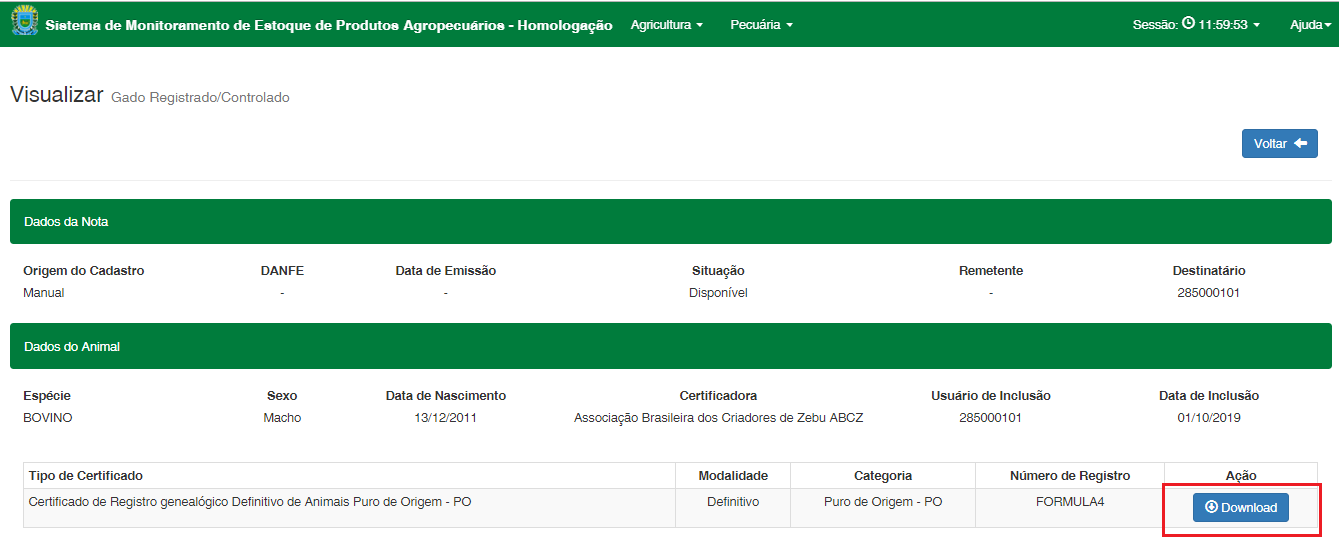Gado Registrado
Ao acessar o sistema SMEPA uma tela conforme a imagem abaixo é apresentada.
Nesta tela é possível visualizar as notícias inseridas por gestores do sistema e acessar o menu da Agricultura ou Pecuária conforme permissões de acesso.
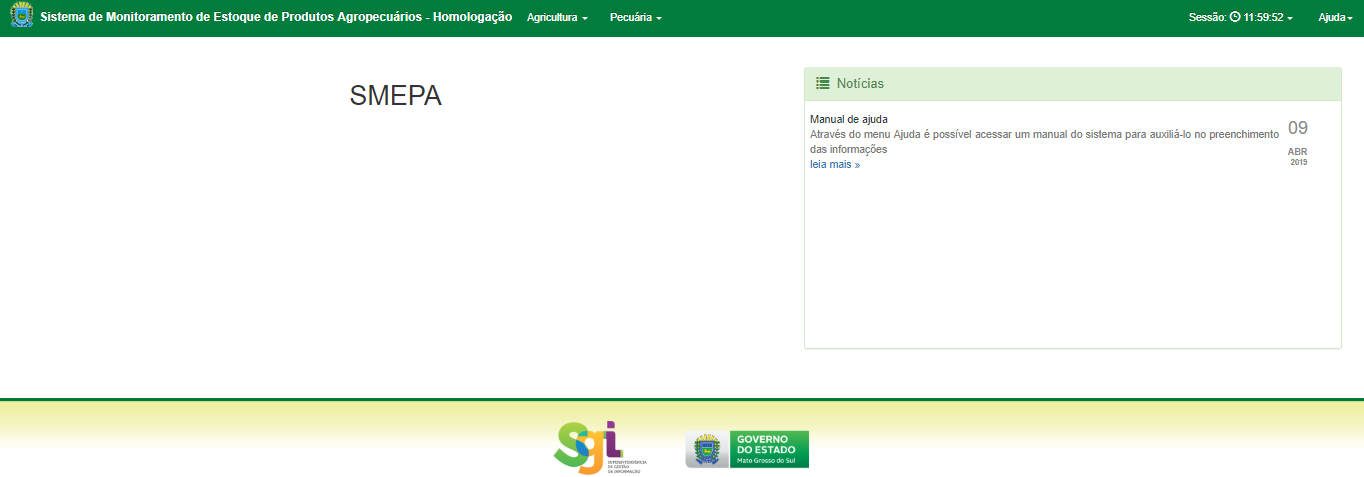
Menu Pecuária
Ao clicar no menu Pecuária Gado registrado é possível cadastrar ou alterar informações de gado registrado. Este cadastramento de gado é necessário para ser possível emitir notas através do sistema NFP-e de animais registrados.

Ao acessar a opção de “Gado Registrado” a tela abaixo é apresentada. São listados os animais de propriedade do contribuinte, estes estarão com a situação “Disponível”, que significa disponível para venda.
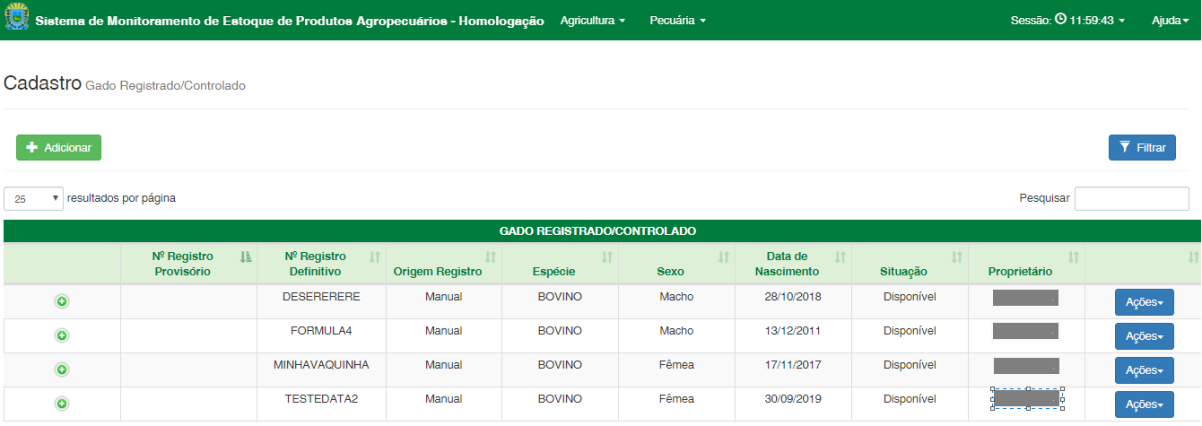
Para ter acesso aos animais que não são mais de sua propriedade será necessário clicar em “Filtrar” para selecionar outra “Situação” a ser apresentada.
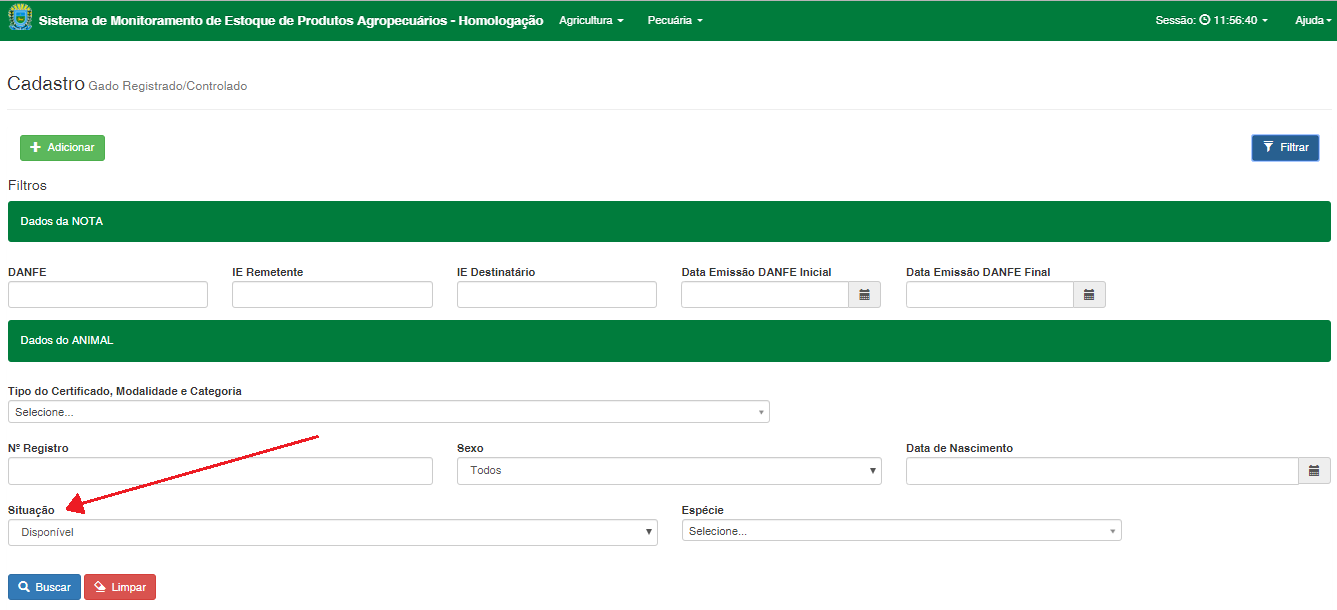
Após informar os dados que deseja filtrar deverá clicar em “Buscar” para que as informações da lista sejam apresentadas conforme o filtro.
Cadastrar Animal
Para cadastrar o animal é necessário clicar no botão “Adicionar”.

A tela abaixo será apresentada. Não será permitido alterar a inscrição estadual do contribuinte. Para dar continuidade no cadastro será necessário clicar no botão “Próximo”.
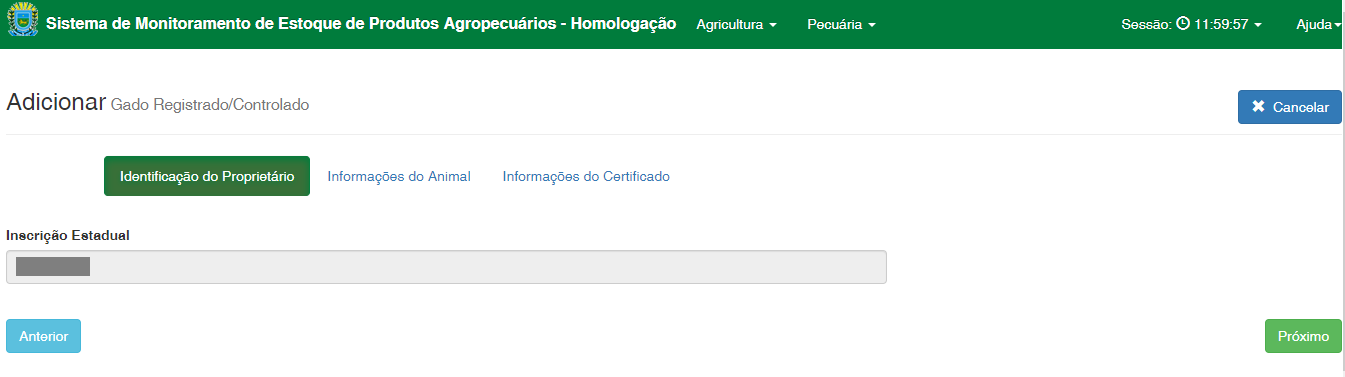
Após informados os dados do animal deverá clicar no botão “Próximo”.
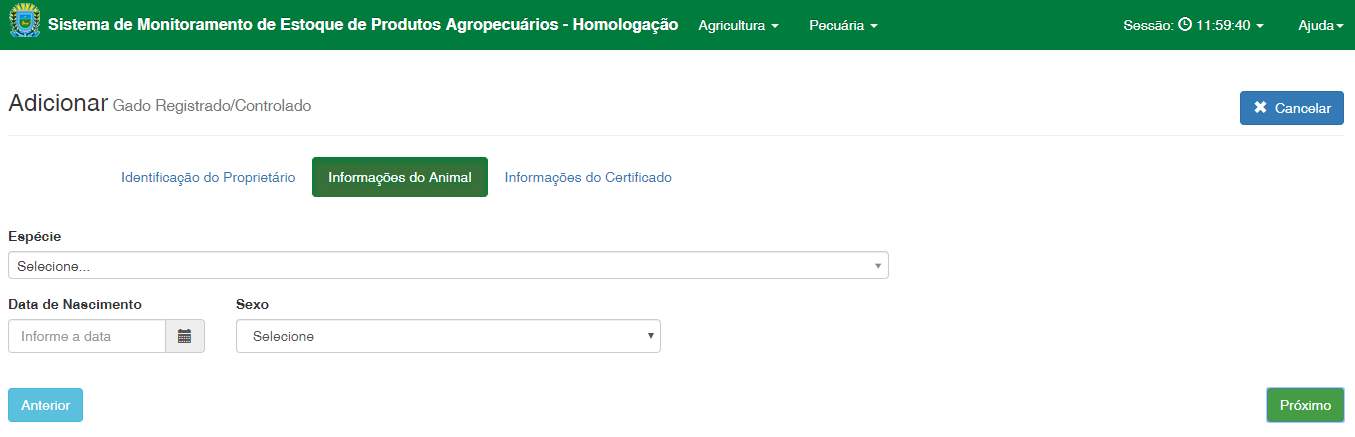
Deverá ser selecionado o tipo do registro do certificado do animal, se “Provisório” ou “Definitivo”, é permitido informar os dois certificados caso possua, ou posteriormente inserir o outro certificado através do botão “Ações” na listagem de animais.
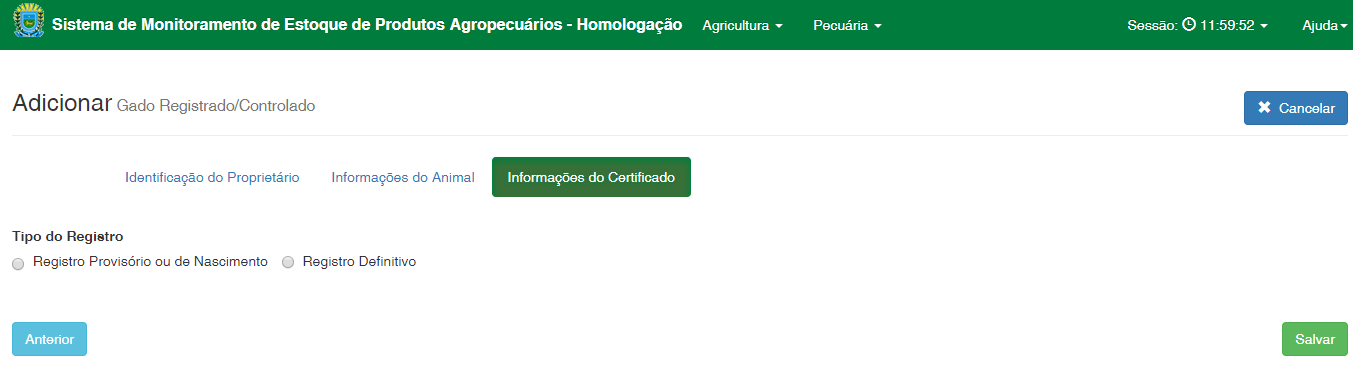
Conforme o tipo do registro selecionado, “Provisório” ou “Definitivo” as opções de tipo de certificado e certificadora serão apresentados na tela.
No campo Nº Registro “Provisório” ou “Definitivo” deverá ser descrito número apresentado no certificado do animal. Será necessário enviar a cópia do certificado original através do botão “Selecionar”.
Após inseridas as informações clicar no botão “Salvar”.
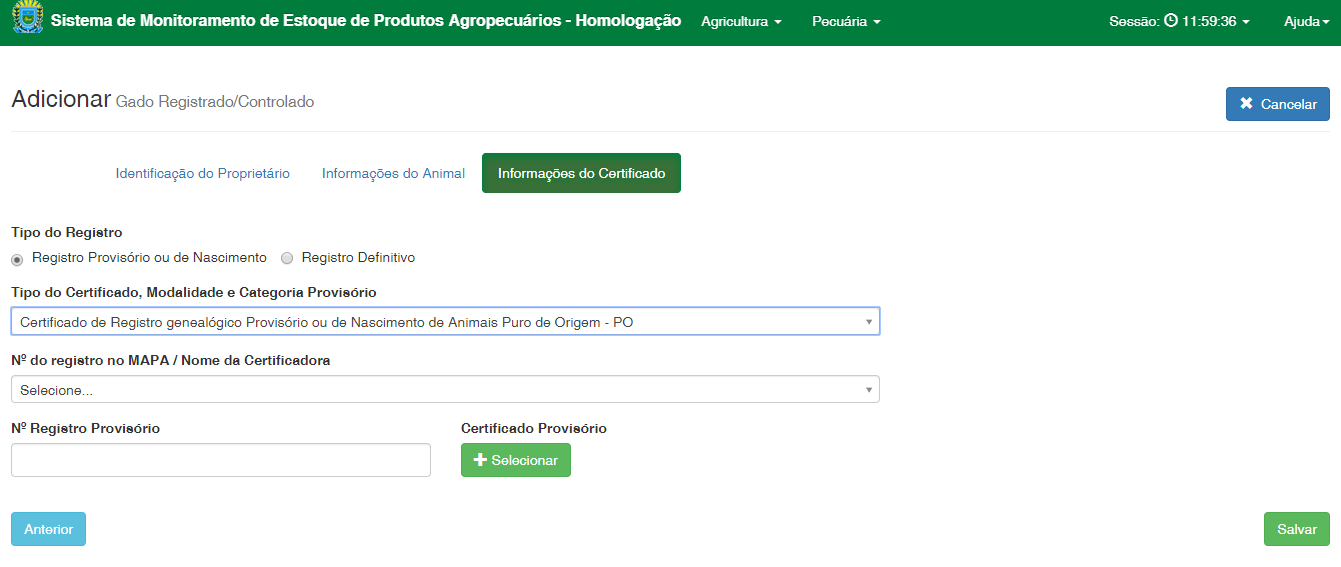
Uma mensagem de sucesso será apresentada, ao clicar no botão “Ok” o sistema redirecionará para a tela de listagem de animais.
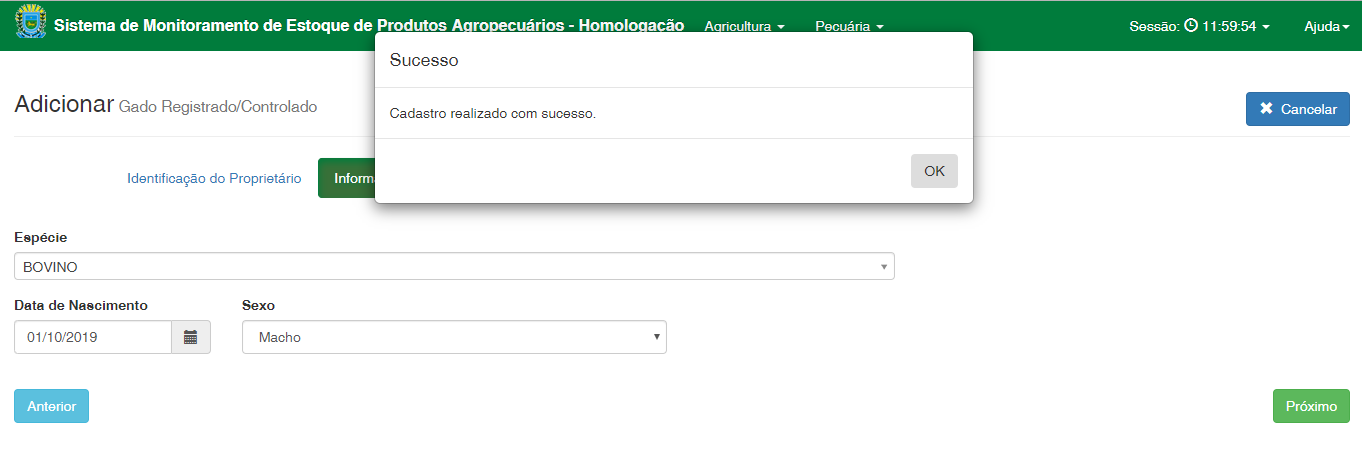
Editar Informações do Animal
Após o cadastro do animal estar realizado ele será apresentado na listagem do contribuinte conforme imagem abaixo.
Para editar informações deve-se clicar no botão “Ações” “Editar”.
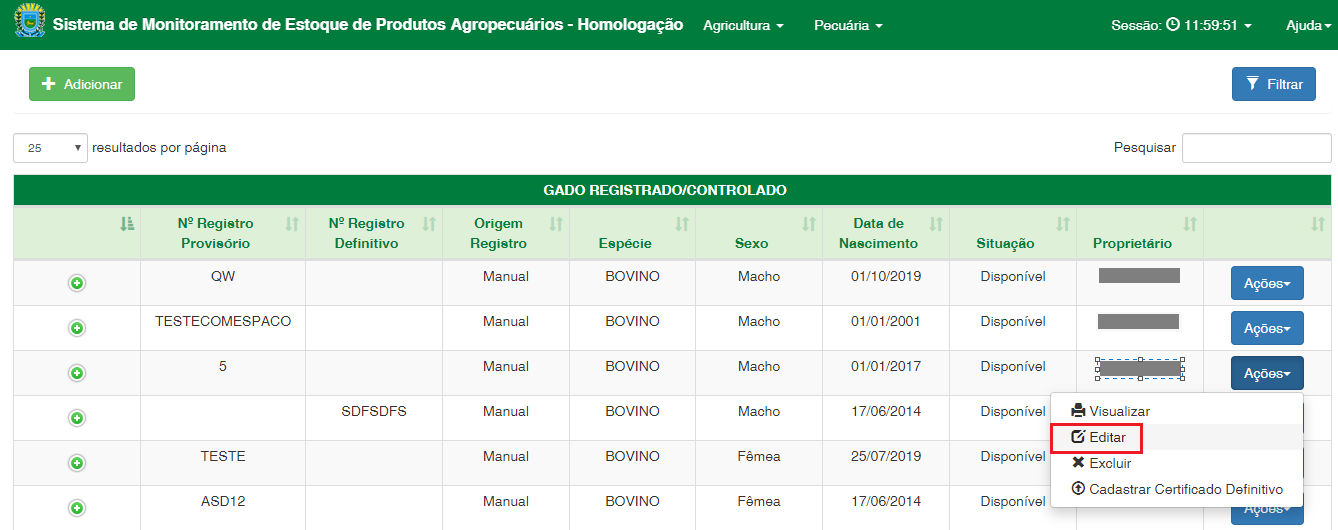
É permitido editar as informações do gado, e do certificado apenas quando o animal não estiver vinculado a uma nota fiscal, ou seja, se ainda não houve comercialização do animal. Caso já tenha uma nota fiscal vinculada ao animal é permitida somente a exclusão e inclusão do certificado do animal, caso tenha enviado o arquivo errado.
Telas de Edição de Animal COM Nota Vinculada
Todos os campos estarão bloqueados para edição.
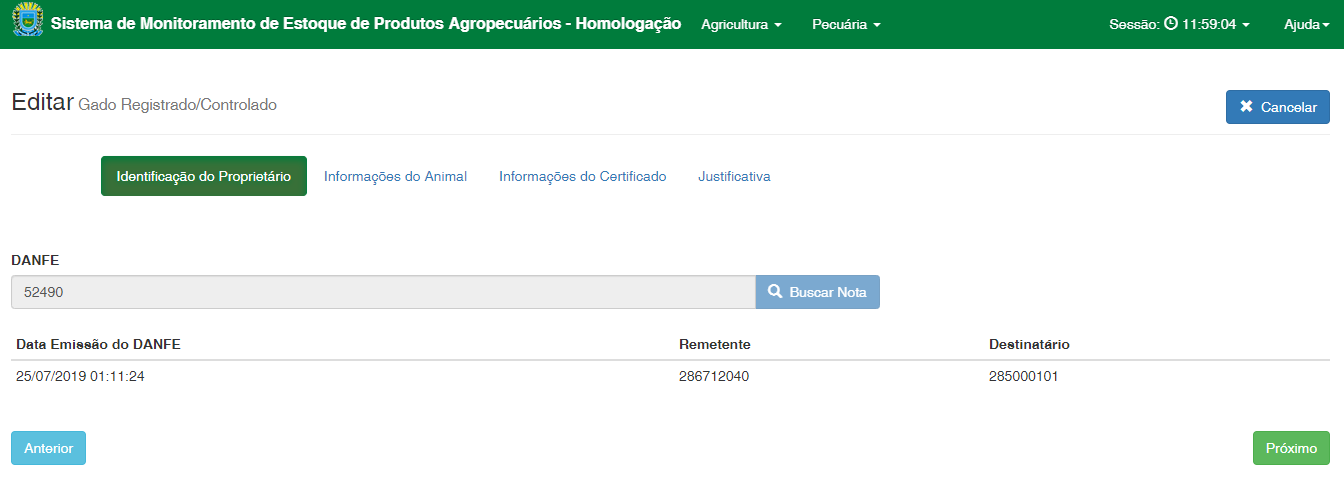
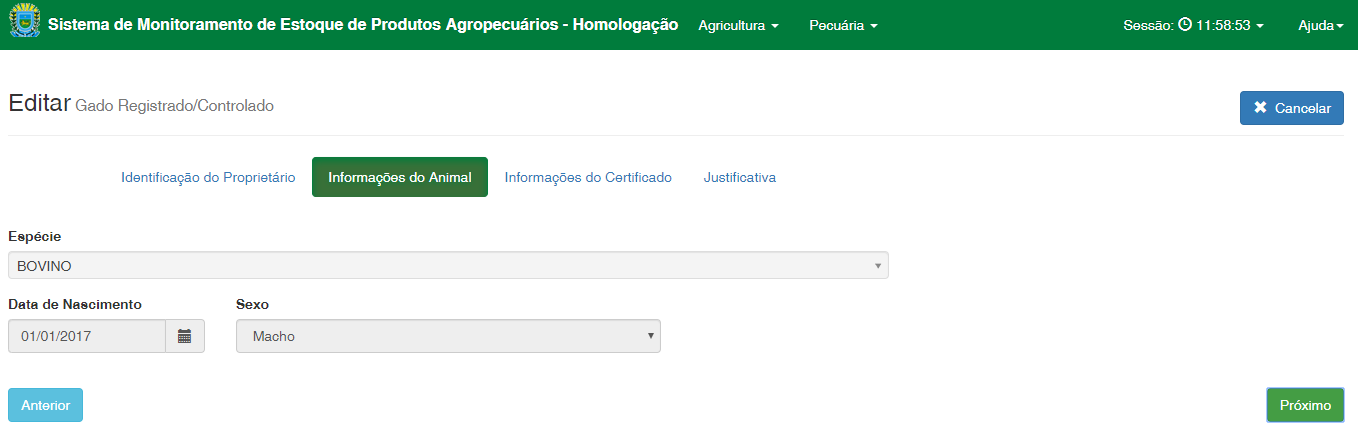
É possível excluir o certificado e após isto enviar novamente.
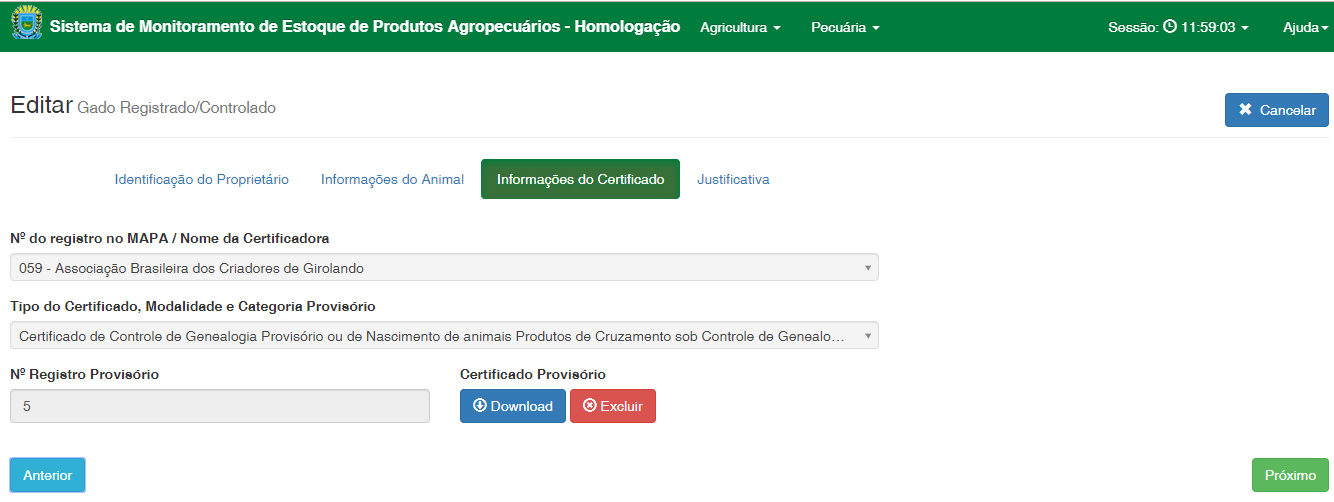
Se alterado o certificado a justificativa é obrigatória.
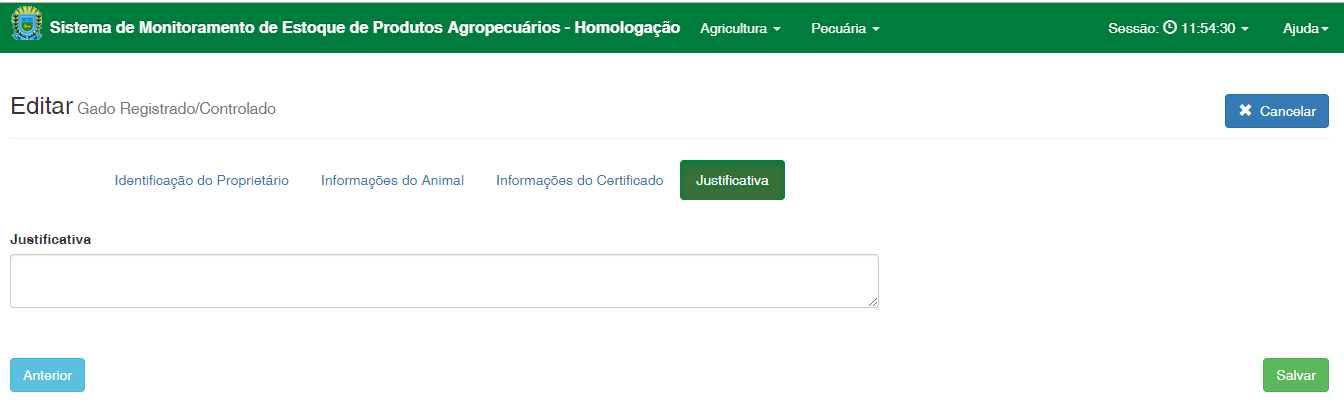
Telas de Edição de Animal SEM Nota Vinculada
Com exceção da inscrição estadual, os demais campos estarão habilitados para edição.
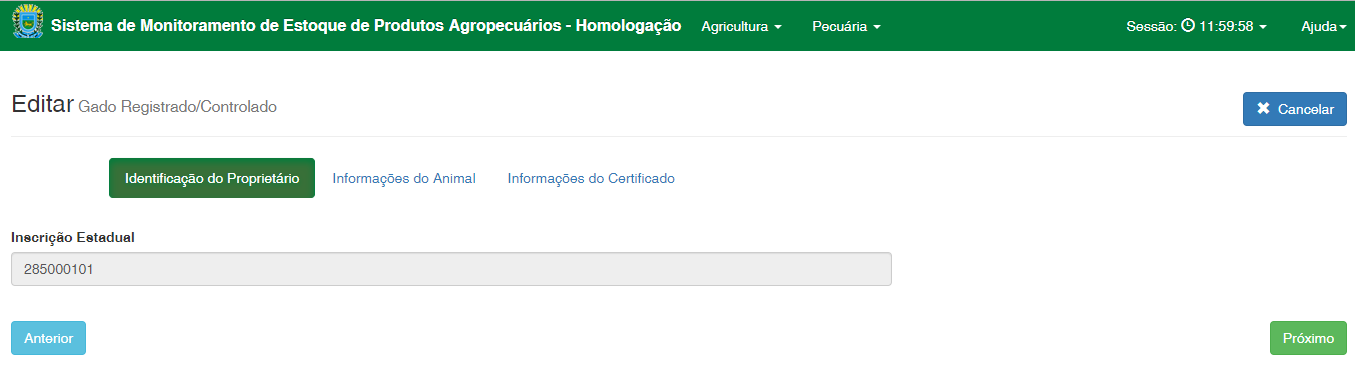

Ao clicar em “Excluir” o certificado o campo Nº do registro será habilitado para edição.
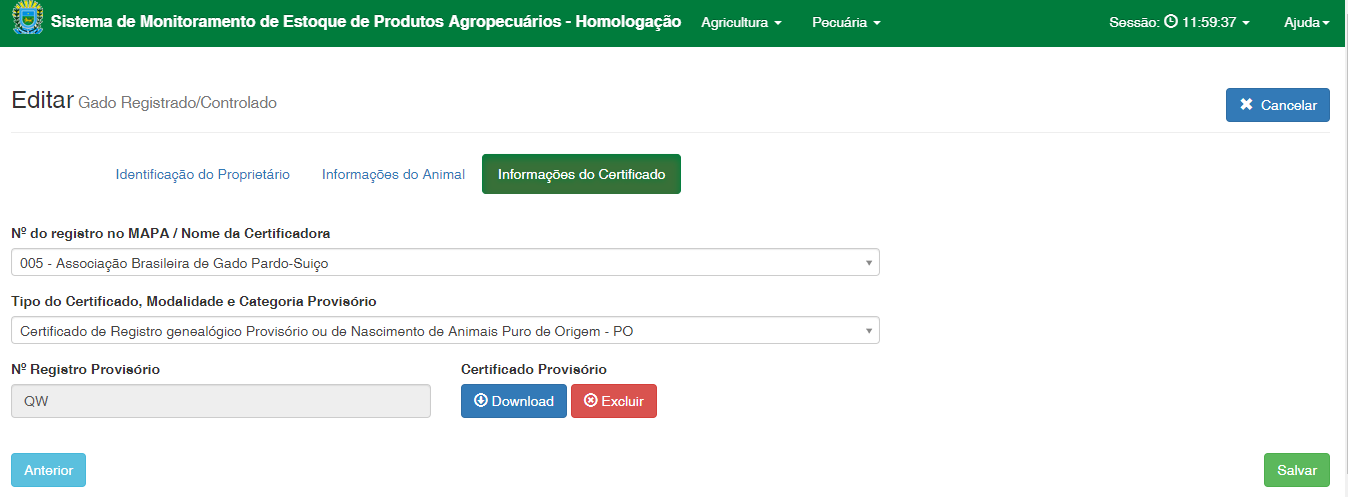
Ao clicar em salvar não será necessário justificar a alteração.
Excluir Animal
Para excluir o cadastro do animal deve-se clicar no botão “Ações” “Excluir”.
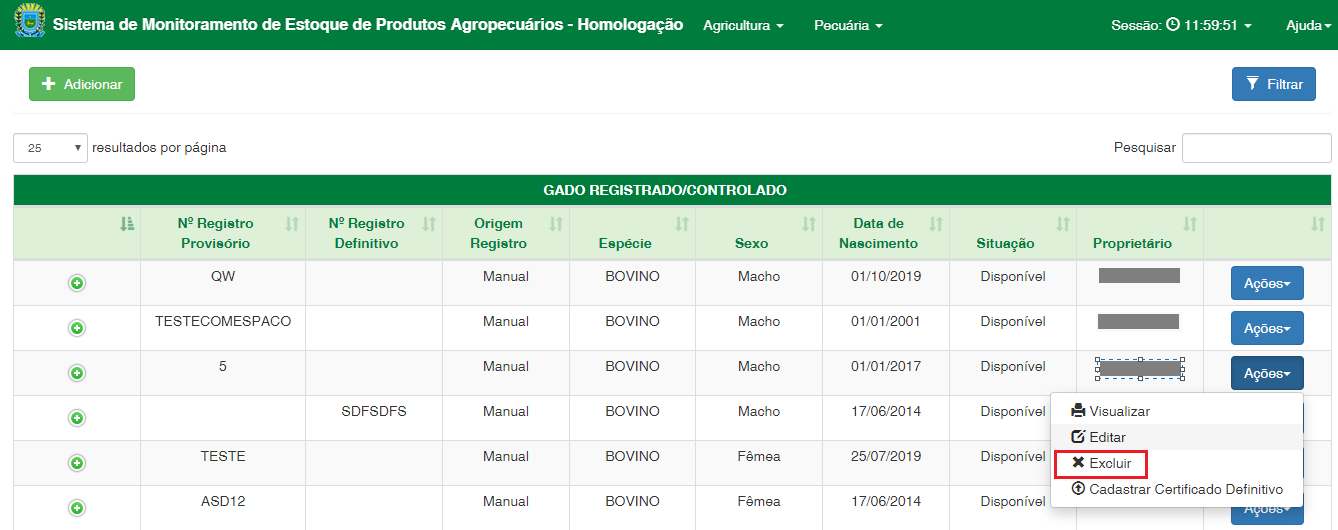
É possível excluir somente os registros que estão com a situação “Disponível” e que não possuem nota fiscal vinculada.
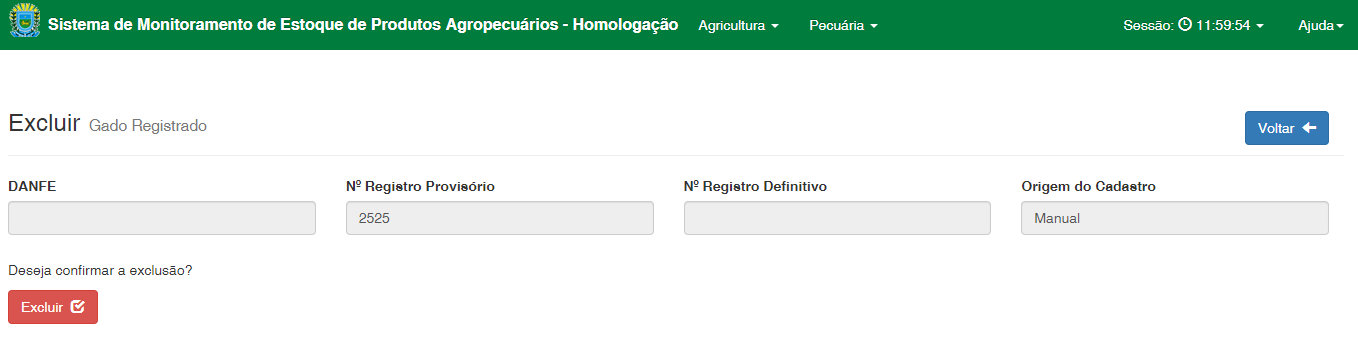
A tela acima é apresentada para ser confirmada a ação de exclusão através do botão “Excluir”.
Enviar o Certificado do Animal
Caso o registro não possua um dos certificados anexados o sistema possibilita o envio através do botão “Ações” “Cadastrar Certificado Provisório” ou “Ações” “Cadastrar Certificado Definitivo”.
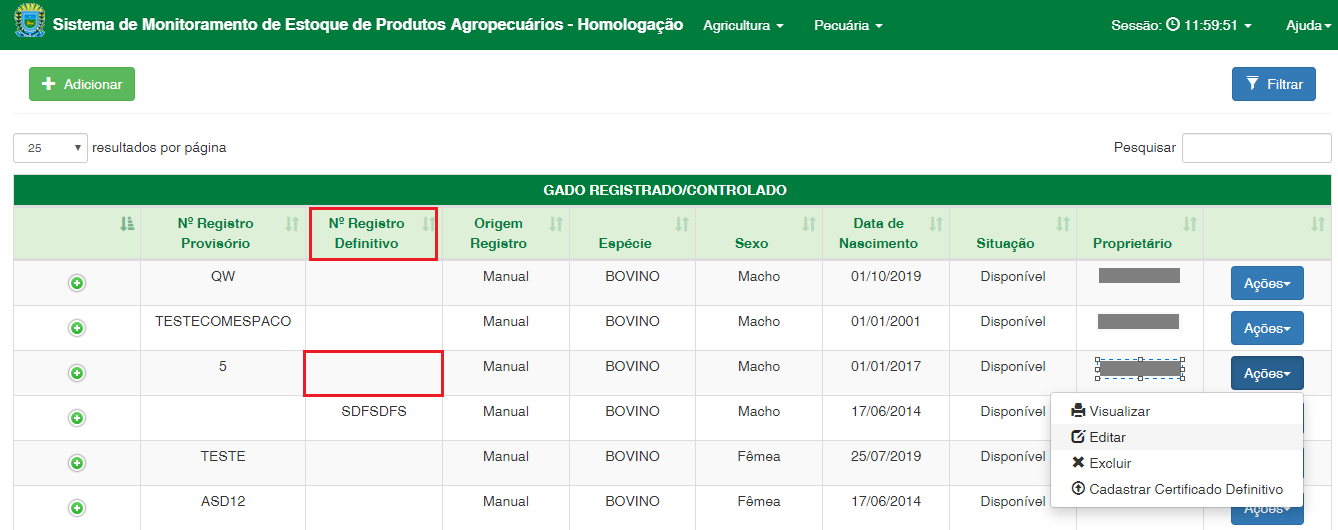

Ao clicar em cadastrar o certificado a tela abaixo será apresentada para que seja anexado o arquivo do certificado.
As demais informações não poderão ser alteradas. Após finalizado o envio do documento deverá clicar no botão “Salvar”.
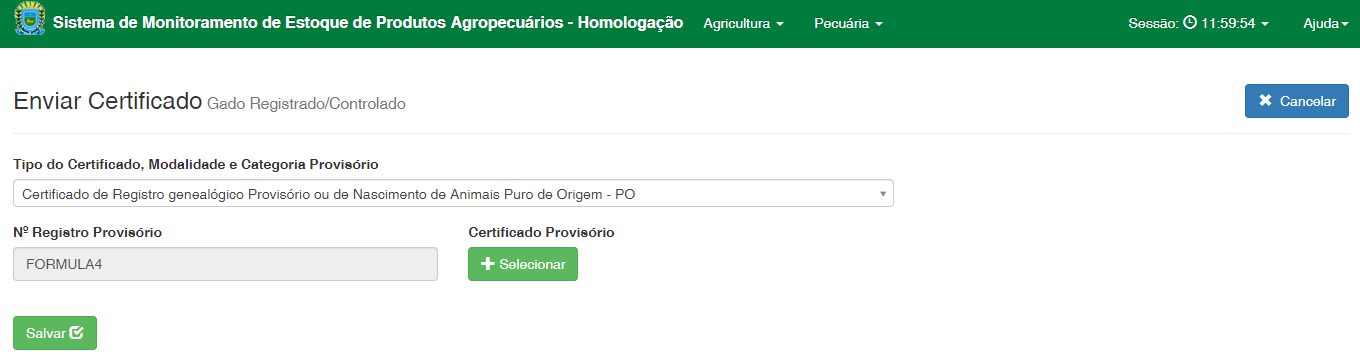
Visualizar Animal
Para visualizar as informações do cadastro do animal deve-se clicar no botão “Ações” “Visualizar”.
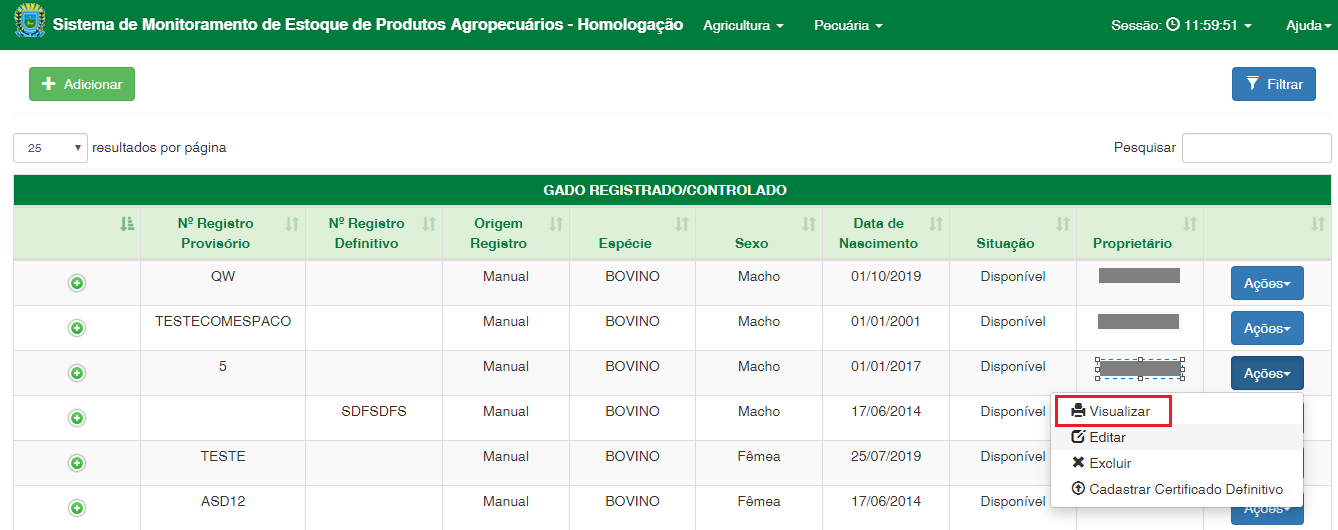
Ao clicar em visualizar, a tela abaixo será apresentada. Nenhuma informação pode ser alterada.
É possível fazer o download do arquivo do certificado enviado.